Excel RIGHT funkcija
Če želite iz desne strani besedilnega niza izvleči določeno število znakov, je funkcija RIGHT morda najboljša izbira za vas. V tem članku bom govoril o tem, kako uporabljati funkcijo DESNO v Excelovem delovnem zvezku.
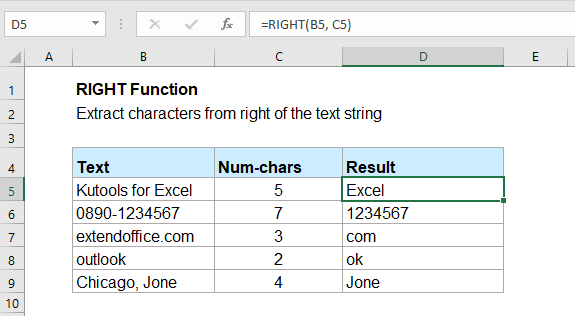
- Primer 1: Izvlecite zadnjih x znakov iz besedilnih nizov s funkcijo DESNO
- Primer 2: Izvlecite podniz za določenim ločevalnikom s funkcijo DESNO
- 3. primer: Odstranite prvih n znakov iz besedilnih nizov s funkcijo DESNO
Skladnja:
Sintaksa funkcije DESNO v Excelu je:
Argumenti:
- text: Obvezno. Besedilni niz, v katerega želite izvleči znake.
- num_chars: Neobvezno. Število znakov, ki jih je treba vrniti s konca danega besedila.
- Če številskih znakov je izpuščena, bo privzeto nastavljena na 1.
- Če številskih znakov je večja od dolžine besedilnega niza, bodo vrnjeni vsi znaki.
- O številskih znakov mora biti večja ali enaka nič, če gre za negativno število, pa #VREDNOST! napaka bo vrnjena.
Vrnitev:
Vrnite besedilo z desne strani besedilnega niza.
Primeri:
Primer 1: Izvlecite zadnjih x znakov iz besedilnih nizov s funkcijo DESNO
Če želite iz besedilnih nizov izvleči zadnje 4 znake, uporabite naslednjo formulo:
Nato povlecite ročico za polnjenje navzdol do celic, za katere želite uporabiti to formulo, in vsi zadnji 4 znaki so bili hkrati ekstrahirani, glejte posnetek zaslona:
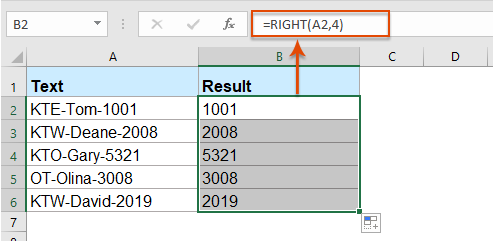
Primer 2: Izvlecite podniz za določenim ločevalnikom s funkcijo DESNO
Na primer, po ločevalniku-vezaju, vejici, presledku ali drugih ločilih moram izvleči podnize, funkcija DESNO vam lahko naredi uslugo.
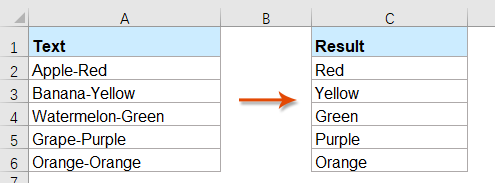
Prosimo, uporabite spodnjo formulo v prazno celico:
Opombe: V zgornji formuli, A2 je celica, v katero želite izvleči besedilo, "-"Je poseben znak, na podlagi katerega želite izvleči podniz, ga lahko po potrebi spremenite v druge ločila.
Nato povlecite ročico za polnjenje navzdol, da to formulo zapolnite v druge celice, in vsi podnizi po izvleku določenega ločila, kot je prikazano spodaj:
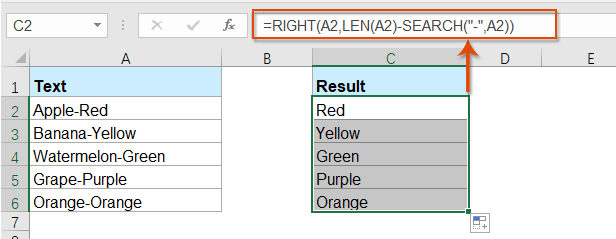
nasveti: Včasih je v besedilnih pikih več ločil in želite izvleči podniz iz zadnjega pojavljanja ločila, kot je prikazano spodaj:
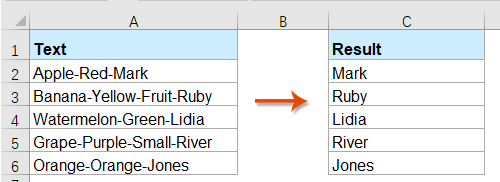
Za rešitev te naloge uporabite naslednjo formulo:
Besedilo boste dobili po zadnjem pojavu vezaja, glejte posnetek zaslona:
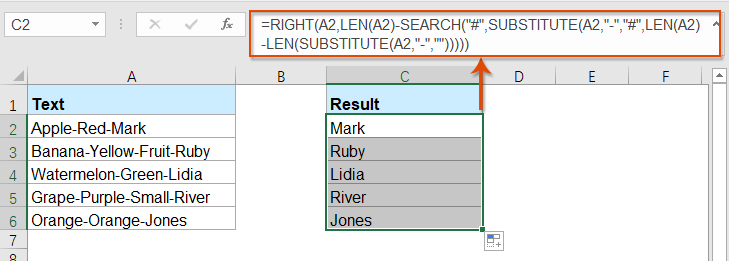
3. primer: Odstranite prvih n znakov iz besedilnih nizov s funkcijo DESNO
S to funkcijo DESNO lahko odstranite tudi prvih x znakov z leve strani besedilnih nizov, kot je prikazano spodaj.
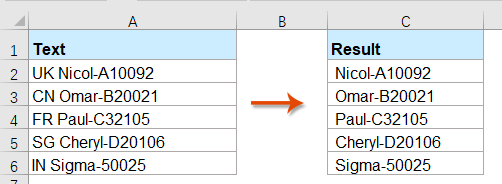
Za rešitev tega posla uporabite naslednjo formulo:
Opombe: V zgornji formuli, A2 je vrednost celice, za katero želite odstraniti znake; Število 2 pomeni število znakov, ki jih želite odstraniti z začetka besedilnega niza.
Nato povlecite ročico za polnjenje navzdol do celic, v katere želite uporabiti to formulo, in vsa prva dva znaka se odstranita z desne strani besedilnih nizov:
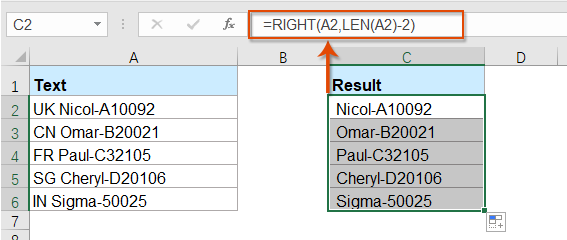
Več funkcij:
- Excel MID funkcija
- Funkcija MID se uporablja za izločanje določenih znakov iz sredine besedilnega niza.
- Excel LEFT funkcija
- Funkcija LEVO izvleče določeno število znakov z leve strani dobavljenega niza.
- Funkcija iskanja v Excelu
- Funkcija SEARCH vam lahko pomaga najti položaj določenega znaka ali podniza iz danega besedilnega niza.
Najboljša orodja za pisarniško produktivnost
Kutools za Excel - vam pomaga izstopati iz množice
Kutools za Excel se ponaša z več kot 300 funkcijami, Zagotavljanje, da je vse, kar potrebujete, le en klik stran ...

Kartica Office - omogočite branje in urejanje z zavihki v programu Microsoft Office (vključite Excel)
- Eno sekundo za preklop med desetinami odprtih dokumentov!
- Vsak dan zmanjšajte na stotine klikov z miško, poslovite se od roke miške.
- Poveča vašo produktivnost za 50% pri ogledu in urejanju več dokumentov.
- Prinaša učinkovite zavihke v Office (vključno z Excelom), tako kot Chrome, Edge in Firefox.
